笔记本电脑黑屏怎么办_笔记本电脑黑屏开不了机
笔记本电脑虽然便携,但是问题跟台式电脑也差不多,黑屏也是常见的症状之一,下面是小编整理的笔记本电脑黑屏的解决方法,供您参考。
笔记本电脑黑屏的解决方法
软件导致的黑屏
有时候可能在安装了一些软件或者硬件驱动以后,发现重新启动后,电脑进不了系统,一直黑屏,这种情况就是软件导致的笔记本黑屏。如果是由于软件导致黑屏的话,以 Windows 系统为例,我们可以重新再启动机器,在开机时多按几次 F8 键,调出系统的启动选项菜单。

在系统启动选项菜单出来以后,选择进入安全模式。如果能够正常进入安全模式的话,我们可以在安全模式下,删除黑屏以前安装的软件或是驱动。随后再重新启动机器,看笔记本电脑是否可以解决黑屏的问题。

硬件导致的笔记本黑屏
笔记本电脑上,都有一个感应开关,当我们合下屏幕时,显示屏会自动关闭,从而节约电量的消耗。有的笔记本是机械触压式的,比如屏幕合起是就会触碰到 它,像一个开头以样断开显示的电源。所以这个时候,我们可以检查一下笔记本上的这个开关是不是老化了,弹不起来了,导致笔记本黑屏。如果电脑上有这个物理开关,一般是位于显示屏的底部,靠近键盘的上方。
硬件导致的黑屏,原因就有多种了。先说一下静电的原因,有时候静电会导致笔记本主板电路出现异常,导致开机接通电源后,屏幕上没有任何反应。我们可以尝试把笔记本的电池和电源都拨掉,然后多按几次笔记本的电源开头,让机器释放掉静电。随后把电源接上,开机,看是否能解决故障。
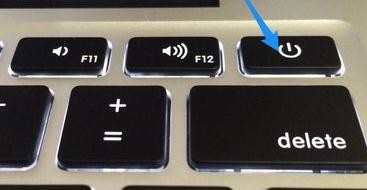
内存松动或是内存出现硬件故障。笔记电脑有几大主要部件,包括 CPU,主板,内存,显卡。这几个部件缺一不可,只要其中一个出现问题,都会导致笔记本不能正常运行,最为常见的便是开机无反应了。CPU和主板一般情况下出现故障的机率比较小,内存松动导致笔记本不能开机的情况比较常见。这时先拨掉笔记本的电池和电源,如果电脑拆掉不难的话,可以自己动手打开笔记本后盖,重新插拨下内存。插拨好内存以后,再加电,启动机器,看是否可以解决故障。

笔记本的液晶显示屏部件故障。有一些年限稍久的笔记本,有可能会出现这类情况。显示屏部件一般包括显示屏,数据线和一些其它小部件。如果你有台式显示器的话,可以尝试接到笔记本上的 VGA 显示接口上,然后在笔记本电脑上把显示切换到 VGA 外接显示上。如果能切换到外接显示器上,那说明显示屏部件出现的问题比较大。

显卡硬件故障,显卡是负责电脑一切显示输出的源泉,所以它有问题了,屏幕上是看不到任何显示的。显卡要是坏了,我们自己是解决不了的,只有找电脑的售后解决。如果笔记本在保修期内的话,可以拿去免费检测维修。

笔记本电脑黑屏的相关文章:
1.笔记本电脑突然黑屏怎么回事
2.笔记本电脑经常黑屏该怎么办
3.笔记本电脑打开黑屏怎么办
4.笔记本电脑黑屏打不开怎么办
5.笔记本开不了机一直黑屏怎么办

笔记本电脑黑屏怎么办_笔记本电脑黑屏开不了机的评论条评论